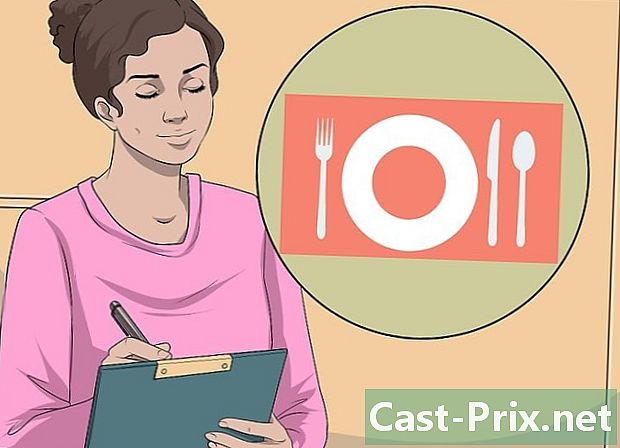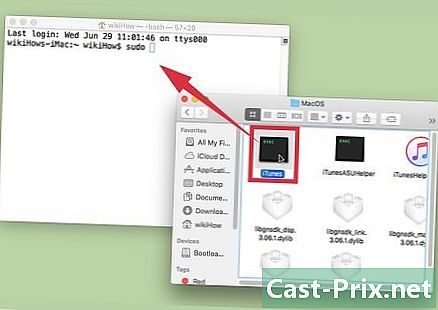Flickr'dan görüntüler nasıl indirilir
Yazar:
Randy Alexander
Yaratılış Tarihi:
2 Nisan 2021
Güncelleme Tarihi:
1 Temmuz 2024

İçerik
- aşamaları
- Yöntem 1 iş parçacığından indirme
- Yöntem 2 Başka birinin iş parçacığından indirme
- Yöntem 3 Google Chrome'da Flickr Downloadr'u Kullanma
Fotoğrafçılar Flickr'ı çok seviyor çünkü birçok fotoğraf paylaşım seçeneği ile canlı bir topluluk. Ancak Flickr pek çok özelliğe sahip olduğundan, fotoğraf yükleme gibi basit şeyleri nasıl yapacağınızı bilmek zor olabilir.Neyse ki, bazı yararlı teknikleri bildiğiniz zaman yapmak kolaydır. Bir bilgisayara ihtiyacınız olacak çünkü mobil uygulama bu işlevleri yerine getiremiyor.
aşamaları
Yöntem 1 iş parçacığından indirme
-

Hesabınıza giriş yapın. Flickr sitesini tarayıcıda açın ve kullanıcı adınız ve şifreniz ile kayıt olun. -

İndirilecek fotoğrafları seçin. Fotoğraflarınız iki farklı yerde mevcuttur.- Tıklayın galeri tüm fotoğrafları görmek için. İndirmek için ekranın altında görünen fotoğrafların "yığınına" eklemek istediğinize tıklayın. İndirme yığına bir grup fotoğraf eklemek için, Tümünü seç fotoğrafların eklendiği tarihin yanında.
- Fotoğraflarınızı tutmak için Flickr albümlerini kullanıyorsanız ve albümü tam olarak indirmek istiyorsanız, üzerine tıklayın. albümve indirmek istediğinizi seçin.
-

Tıklayın indir Ekranın altında Artık yığına eklediğiniz fotoğrafları indirebilirsiniz. Seçtiğiniz fotoğraf sayısına bağlı olarak farklı görünmelidir.- Yalnızca birini seçtiyseniz, şunu söylemeliyiz: "Bir fotoğraf yükle". Fotoğrafın bilgisayarınızda nereye kaydedileceğini seçmek için üzerine tıklayın. İndirme başlamalıdır.
- Birden fazla fotoğraf seçtiyseniz (veya tüm bir albümün adı), şunu söylemelidir: "Sıkıştırılmış dosyayı indir". Bilgisayarınıza kaydedebileceğiniz tek bir sıkıştırılmış dosya oluşturmak için üzerine tıklayın. İndirme işlemi tamamlandığında zip dosyasını bulun.
- Windows kullanıcıları için, üzerine çift tıklayın ve özüt fotoğrafları açmak için.
- Mac kullanıcıları, geçerli klasördeki fotoğrafları çıkarmak için çift tıklayabilirler.
Yöntem 2 Başka birinin iş parçacığından indirme
-

İndirmek için fotoğrafı açın. Tüm kullanıcılar başkalarının fotoğraflarını yüklemesine izin vermez. Fotoğrafın sağ tarafını aşağıya dönük bir ok görürseniz indirebilirsiniz. -

Boyut seçeneklerini görmek için üzerine tıklayın. İndirilebilecek kısa bir boyut listesi görünmelidir. Daha uzun bir liste bulmak için, üzerine tıklayın. Tüm boyutlara bakın.- Çözünürlük ne kadar yüksek olursa, görüntü o kadar büyük olur.
- Çok daha yüksek çözünürlük görmüyorsanız, görüntü yalnızca küçük olabilir veya sahibi, mevcut tüm boyutlarda paylaşmamayı seçti.
-

Boyutuna tıklayın. Ardından indirme bağlantısına tıklayın. Bağlantı "Fotoğrafı 1024 boyutunda indir" gibi bir şey söylemelidir, ancak e seçtiğiniz boyuta bağlıdır. -

Fotoğrafın yerini seçin. Klasörü seçin ve tıklayın kayıt Resmi indirmek için
Yöntem 3 Google Chrome'da Flickr Downloadr'u Kullanma
-

Flickr Downloadr'u yükleyin. Flickr'da fotoğraf aramanıza ve yüklemenize izin veren kesin bir uygulamadır. Uygulama yalnızca Google Chrome'da çalışır, ancak Mac, Windows veya Linux'ta çalışmasını sağlayabilirsiniz.- Chrome Web Mağazası'nı açın ve uygulamayı bulun.
- Tıklayın Chrome'a ekle, ardından tıklayarak onaylayın Uygulamayı ekle.
-

Flickr Downloadr'u Chrome'da açın. Adres çubuğuna yazınchrome: // uygulamalarve basın giriş. Flickr Downloadr simgesine tıklayın. -

Bir ev şeklinde simgeye tıklayın. Arama alanına anahtar kelimeyi veya konuyu, kullanıcı adını veya grup adını yazın. Aramayı başlatmak için büyüteç üzerine tıklayın. -

İndirilecek fotoğrafları seçin. Bir kullanıcı veya grup arıyorsanız, kullanıcılar veya gruplar Sayfanın en üstündeki sonuçları görmek için Bir anahtar kelime veya konu arıyorsanız, sonuçları incelemek için fotoğraflarda kalın.- Üzerine tıklayarak indirme yığınına bir fotoğraf ekleyeceksiniz. Bir fotoğrafla ilgili fikrinizi değiştirirseniz, tekrar tıklayabilirsiniz.
- Arama sonuçlarında şimdiye kadar gördüğünüz tüm fotoğrafları seçmek için fotoğrafların altındaki kare simgesini tıklayın.
-

Ok simgesine tıklayın. Bu indirme işlemine başlayacaktır. Ekranın altındaki dosya boyutunu seçin ("orijinal", mevcut en yüksek kalitedir) ve Bir klasör seçin İndirme konumunu seçmek için Tıklayın tamam, ardından başlatmak için indirme okunu tıklayın.- Her görüntü ayrı olarak indirilir, bu nedenle sıkıştırmaya gerek yoktur.
- Kullanıcı, indirmek için görüntülerin orijinal boyutuna erişim vermediyse, Flickr Downoadr bundan sonra mümkün olan en iyi kaliteyi sunacaktır.